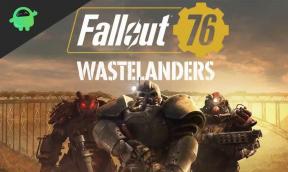طريقة سهلة لجذر Infinix Hot 8 باستخدام Magisk [لا حاجة إلى TWRP]
تجذير الهاتف الذكي / / August 05, 2021
نعلم جميعًا أن نظام التشغيل Android من Google قابل للتخصيص للغاية وسهل الاستخدام استنادًا إلى نظام Linux الأساسي. إذا كنت مطورًا أو مستخدمًا متقدمًا ، فيمكنك تعديل هاتف Android وفقًا لتفضيلاتك. من خلال تأصيل جهاز Android الخاص بك ، يمكنك ببساطة تعديل تطبيقات النظام وإعدادات النظام دون أي معرفة واسعة. مثل تغيير السمات وإلغاء تثبيت bloatware وتحسين عمر البطارية والوصول إلى التطبيقات ذات الجذور والتصورات وما إلى ذلك. إذا كنت من مستخدمي Android أو المطورين المتحمسين وتستخدم جهاز Infinix Hot 8 ، فقد تعلم جيدًا أن عمل روت لهاتفك سيمكن المزيد من التخصيصات لجهازك. في هذا الدليل ، سوف نقدم لك طريقة سهلة لجذر Infinix Hot 8 باستخدام Magisk [لا حاجة إلى TWRP].
يعمل Infinix Hot 8 (X650C) على نظام Android 9.0 Pie على نظام XOS 5.0 خارج الصندوق. إنه مدعوم من شرائح MediaTek. التجذير هو عملية السماح بوصول المسؤول إلى مستخدمي الهواتف الذكية أو الأجهزة اللوحية أو الأجهزة الأخرى التي تعمل على نظام التشغيل Android. هذا يمنح المستخدم المتميز حق الوصول أو تحكم المسؤول للمستخدم على النظام أو النظام الفرعي. لذلك ، يمكن للمستخدم المتميز تخصيص أو تعديل أو حذف إعدادات النظام وتطبيقات النظام أيضًا.
لا توفر شركات تصنيع المعدات الأصلية للهواتف الذكية Stock وصولاً إلى الجذر باستخدام ذاكرة ROM المخزنة افتراضيًا. ولكن يمكنك تمكين الوصول إلى الجذر بسهولة على هاتف Android إذا كنت مستخدمًا متقدمًا أو مطورًا. ولكن في حالة تعرض جهازك للكسر أو مواجهة أي خطأ برمجي ، يمكنك إجراء عملية الوصول إلى جهازك عبر Magisk. لا تتطلب عملية جذر Magisk استردادًا مخصصًا من أجل وميض أي شيء.
![طريقة سهلة لجذر Infinix Hot 8 باستخدام Magisk [لا حاجة إلى TWRP]](/f/58f5fad89563aed075fe35ffa6136443.jpg)
يرجى الملاحظة:
- لن تتمكن من الحصول على تحديثات OTA الرسمية تلقائيًا بعد تثبيت Root.
- بالإضافة إلى ذلك ، قد يتم اختراق جهازك بسهولة بسبب خطوات التجذير غير الصحيحة.
- قد يتم إلغاء ضمان جهازك أيضًا بعد إجراء عملية الروت. قبل القيام بأي شيء ، تحقق من الضمان مع الشركة المصنعة للجهاز.
- تأكد من أخذ نسخة احتياطية كاملة من جهازك قبل القيام بأي شيء.
جدول المحتويات
-
1 خطوات عمل روت لـ Infinix Hot 8 باستخدام Magisk
- 1.1 متطلبات مبدئية:
- 1.2 روابط التحميل:
- 2 خطوات استخراج Boot.image وتصحيحه عبر Magisk
-
3 خطوات تثبيت صورة التمهيد المصححة على أي هاتف Infinix Hot 8
- 3.1 خطوات التحقق من جذر الجهاز بدون نظام:
خطوات عمل روت لـ Infinix Hot 8 باستخدام Magisk
الآن ، دعنا نلقي نظرة على خطوات التجذير مع المتطلبات وروابط التنزيل. إذا كانت لديك أي استفسارات ، فيمكنك طرحها في التعليقات أدناه قبل القيام بأي شيء خاطئ.
متطلبات مبدئية:
- اشحن بطارية جهازك بنسبة تصل إلى 60٪ على الأقل للحصول على عملية أكثر سلاسة.
- خذ نسخ احتياطي كامل بدون روت من بيانات جهازك قبل القيام بأي شيء. في حالة حدوث أي خطأ ، يمكنك استعادة بياناتك.
- ستحتاج إلى جهاز كمبيوتر / كمبيوتر محمول وكابل USB لتوصيل جهازك بجهاز كمبيوتر.
- قم بتنزيل وتثبيت جميع الملفات والأدوات وبرامج التشغيل المطلوبة من الأسفل.
روابط التحميل:
- يجب عليك تنزيل وتثبيت أداة ADB و Fastboot لـ شبابيك/ماك.
- قم بتنزيل وتثبيت ملف برامج تشغيل Infinix USB على جهاز الكمبيوتر الخاص بك.
- ذاكرة القراءة فقط:البرنامج الثابت لجهاز Infinix Hot 8 - تنزيله.
- الآن ، قم بتنزيل وتثبيت ملف أداة SP Flash على جهاز الكمبيوتر الخاص بك. (مطلوب لجهاز MediaTek)
نحن في GetDroidTips لن نكون مسؤولين عن أي نوع من الضرر يحدث لهاتفك أثناء أو بعد اتباع هذا الدليل أو تثبيت ملف البرنامج الثابت. المضي قدما على مسؤوليتك الخاصة.
خطوات استخراج Boot.image وتصحيحه عبر Magisk
- لنفترض أنك قمت بالفعل بتنزيل Stock ROM. الآن ، فقط قم باستخراجها على جهاز الكمبيوتر الخاص بك.
- قم بتوصيل جهاز Infinix Hot 8 الخاص بك عبر كابل USB بالكمبيوتر الشخصي وانسخ ملف boot.img فقط من المجلد المستخرج إلى وحدة تخزين جهازك.
- افتح ال مدير Magisk على جهازك. تحديد تثبيت خيار لاختيار الملف.
- الآن ، اضغط على "ملف تصحيح التمهيد".
- توجه إلى المجلد حيث قمت بنقل ملف الصورة مسبقًا.
- الآن ، انتظر لبضع ثوان وسيبدأ Magisk في تصحيح صورة التمهيد.
- بعد تصحيح صورة التمهيد ، انسخ ملف "patched_boot.img" من التخزين الداخلي واستبدله في نفس مجلد ROM المستخرج على جهاز الكمبيوتر الخاص بك.
أخيرًا ، تحتاج إلى اتباع الطريقة الثانية لفلاش ملف صورة التمهيد المصحح على هاتفك الذكي Infinix Hot 8.
خطوات تثبيت صورة التمهيد المصححة على أي هاتف Infinix Hot 8
تحقق من الدليل الكامل المذكور أدناه في رابط لمعرفة الخطوات المناسبة.
دليل لتثبيت صورة التمهيد المصححة على جهاز MediaTekيمكنك أيضًا محاولة تثبيت ملف صورة التمهيد المصحح عبر طريقة ADB & Fastboot.
- لنفترض أنك قمت بالفعل بتنزيل أداة ADB & Fastboot من الرابط الموضح أعلاه.
- بعد ذلك ، تحتاج إلى استخراج أداة ADB Fastboot ، ثم نقل ملف صورة التمهيد المصحح إلى نفس المجلد.
- اضغط مع الاستمرار على مفتاح Shift وانقر بزر الماوس الأيمن على الماوس لفتح نافذة الأوامر.
- ثم اكتب الأمر التالي في موجه الأوامر واضغط على Enter:
fastboot flash Recovery file.img
- تحتاج إلى استبدال filename.img باسم ملف صورة TWRP Recovery الذي قمت بتنزيله مسبقًا.
- ستبدأ عملية الوميض. انتظر بضع ثوان لإكمال العملية.
- الآن ، اكتب الأمر التالي واضغط على Enter:
إعادة تشغيل fastboot
خطوات التحقق من جذر الجهاز بدون نظام:
- تحميل تطبيق Magisk Manager ملف APK وتثبيته على جهازك.
- افتح التطبيق وتحقق من ملف الحالة الوضع. إذا رأيت أن جميع الخيارات محددة باللون الأخضر ، فهذا يعني أنك نجحت في إجراء عملية الروت. هذا يعني أيضًا أنك تجاوزت شبكة الأمان كذلك.
- هذا هو. استمتع!
نأمل أن يكون هذا الدليل مفيدًا لك وأن تكون قد نجحت في عمل روت لجهاز Infinix Hot 8 عبر Magisk. إذا كنت تواجه أي مشاكل أو كان لديك أي استفسارات ، فأخبرنا بذلك في التعليقات أدناه.
يحب Subodh كتابة المحتوى سواء كان متعلقًا بالتكنولوجيا أو غير ذلك. بعد الكتابة على مدونة التكنولوجيا لمدة عام ، أصبح شغوفًا بها. يحب اللعب والاستماع إلى الموسيقى. بصرف النظر عن التدوين ، فهو يسبب الإدمان على أجهزة كمبيوتر الألعاب وتسريبات الهواتف الذكية.
![طريقة سهلة لجذر Infinix Hot 8 باستخدام Magisk [لا حاجة إلى TWRP]](/uploads/acceptor/source/93/a9de3cd6-c029-40db-ae9a-5af22db16c6e_200x200__1_.png)